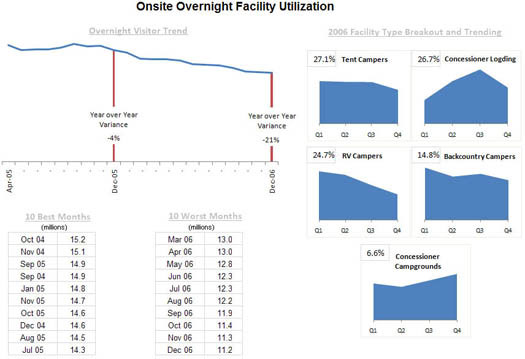Microsoft Excel 2007では、レポートとダッシュボードを同じように使用することは難しくありません。多くの場合、レポートにはいくつかのグラフが含まれているという理由だけで、ダッシュボードと呼ばれます。同様に、多くのダッシュボードはレポートと呼ばれています。これらはすべてセマンティクスのように見えるかもしれませんが、Excelの空気を少しクリアし、レポートとダッシュボードと見なされるもののコア属性を理解することは役に立ちます。
レポートの定義
レポートは、おそらくビジネスインテリジェンスの最も一般的なアプリケーションです。報告書は、読み取りまたは表示するために使用されるデータを含む文書として記述することができます。これは、Excelの小計機能と同様に、データテーブルのように単純な場合もあれば、インタラクティブなドリルを使用した小計ビューのように複雑な場合もあります。
レポートの重要な属性は、読者が事前定義された結論に至らないことです。レポートには分析、集計、さらにはグラフを含めることができますが、レポートでは、エンドユーザーが独自の判断と分析をデータに適用できることがよくあります。
この概念を明確にするために、図1にレポートの例を示します。このレポートは、期間ごとの国立公園の夜間訪問者統計を示しています。このデータは役立つ可能性がありますが、このレポートが事前定義された判断や分析で読者を誘導していないことは明らかです。単に集約されたデータを提示しているだけです。

図1:レポートは表示用のデータを提示しますが、読者を結論に導くものではありません。
ダッシュボードの定義
ダッシュボードは、特定の目的やビジネス・プロセスに関連する重要な施策に一目でわかるビューを提供して視覚的なインターフェースです。ダッシュボードには、次の3つの主要な属性があります。
- ダッシュボードは通常、本質的にグラフィカルであり、主要な傾向、比較、および例外に注意を集中するのに役立つ視覚化を提供します。
- ダッシュボードには、ダッシュボードの目的に関連するデータのみが表示されることがよくあります。
- ダッシュボードは特定の目的または目標で設計されているため、エンドユーザーが独自の分析を実行するのを防ぐ事前定義された結論が本質的に含まれています。
図2は、図1と同じデータを使用するダッシュボードを示しています。このダッシュボードには、国立公園の夜間訪問者の統計に関する重要な情報が表示されます。ご覧のとおり、このプレゼンテーションには、ダッシュボードを定義するすべての主要な属性があります。まず、それはあなたが一晩の訪問者統計の全体的な傾向を素早く認識することを可能にする視覚的な表示です。次に、すべての詳細データがここに表示されているわけではないことがわかります。このダッシュボードの目標をサポートするために関連する重要な情報のみ。最後に、その目的により、このダッシュボードは、夜間の訪問者の傾向に関する分析と結論を効果的に提示します。
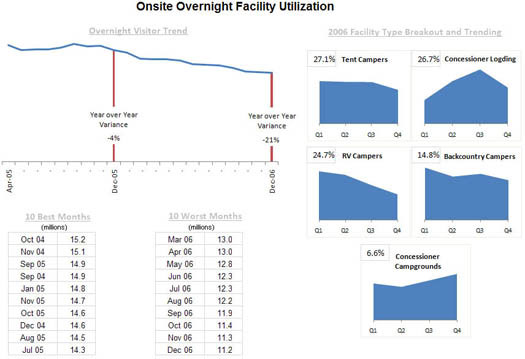
図2:ダッシュボードは、特定の目的またはビジネスプロセスに関連する主要な測定値を一目で確認できるビューを提供します。
Excel ダッシュボードの作成
以下に、Excel ダッシュボードを作成する最初の手順の概要を示します。
1. アイデアをブレインストーミングし、ダッシュボードの主な目的に基づいて戦略を立てる
Excel ダッシュボードの構築に時間と費用を投資する前に、ユーザーはまずダッシュボードに追加するデータの種類についてアイデアをブレインストーミングする必要があります。ダッシュボードに提供したい主な目的に基づいて戦略を立てます。ビジネスの特定の部門、または会社が製造する特定の製品のパフォーマンスを追跡したいですか?
2. 適切なデータソースを特定する
目的を決定したら、次のステップは、ダッシュボードに表示されるデータの適切なソースを特定することです。データはダッシュボードの基本要素を形成し、ダッシュボードに追加されるコンポーネントのガイドとなります。
ダッシュボードを作成する目的によって、その外観と機能が大きく決まります。ダッシュボードには、重要な意思決定に関連するデータの必要な側面のみを含める必要があります。その見え方は情報の受け手によっても異なります。彼らの好みは何でしょうか?消費者はマネージャー、外部顧客、または同僚ですか? ダッシュボードを勉強するのにどれくらいの時間がかかりますか? 消費者の好みを念頭に置きながら、ダッシュボードを設計する際には、すべての属性が鍵となる必要があります。
Excel ダッシュボードのデザイン
ブレーンストーミング段階では、設計に含める関連するダッシュボード要素の概要を説明します。時間とお金を節約するために、事前に構築されたテンプレートを使用するか改善するかを決定できます。テンプレートの主要な要素には 、ピボット テーブル、静的テーブル、動的チャート、オートシェイプ オブジェクト、ゲージ ウィジェット、およびその他の非チャート ウィジェットが含まれます。
各項目が占めるスペースによっても、ダッシュボードの外観と読みやすさが決まります。ダッシュボード内に小さな物体が多すぎませんか? 要素は必要ですか? それとも、簡単かつ迅速に調査できる大きなオブジェクトがいくつか必要ですか? ダッシュボード内の同じセクションに類似した要素を分類できるように、ダッシュボードに表示するすべての主要な要素を特定します。
さらに、Excel ダッシュボードの背景色はデータの読みやすさに大きく影響します。データ ユーザーがダッシュボードに表示される情報を読みやすくするために、類似したオブジェクトを色分けすることを選択できます。色の選択は、ユーザーが要素の特定のグループを区別して比較しやすくするのにも役立ちます。Excel ダッシュボードのユーザー インターフェイスは、ナビゲーション パネルを簡素化することで強化できます。これを実現する 1 つの方法は、グラフにラベルを追加し、ドロップダウン リストを含め、パネルをフリーズしてスクロールを制限することです。